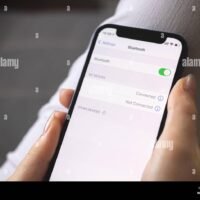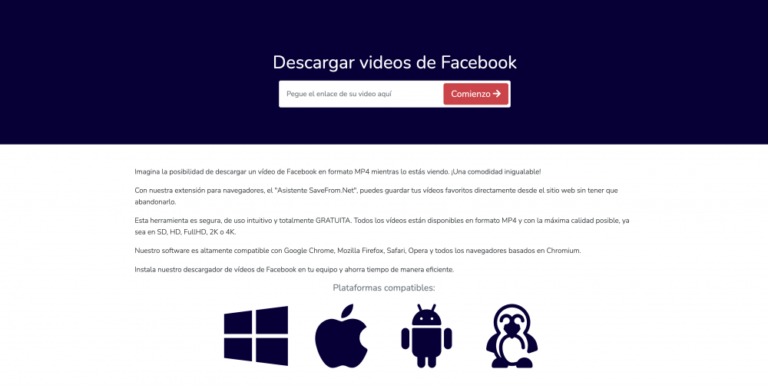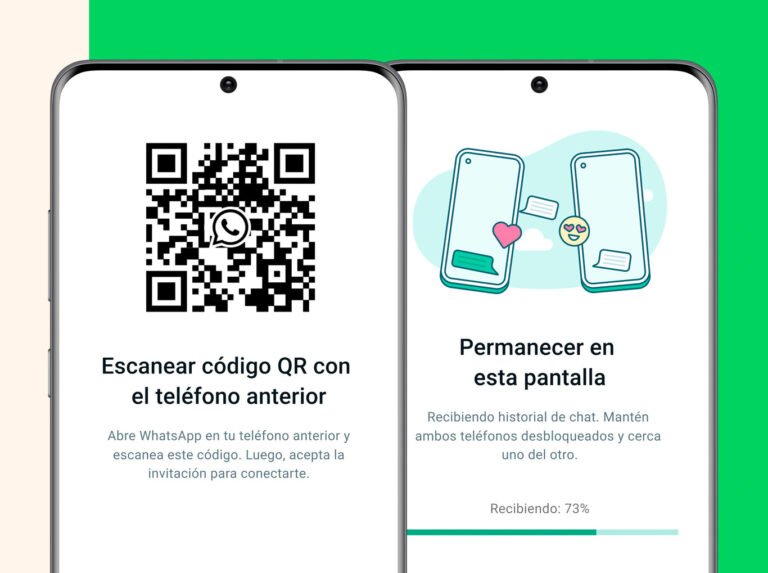Cómo puedo ver la contraseña del WiFi al que estoy conectado
Si te preguntas cómo puedes ver la contraseña del WiFi al que actualmente estás conectado, te alegrará saber que existen métodos sencillos para hacerlo tanto en Windows como en dispositivos macOS y Android. A continuación, se detallarán los pasos que debes seguir en cada sistema operativo para obtener esta información.
Este artículo te guiará a través de los métodos específicos para cada plataforma, asegurando que puedas recuperar la contraseña de tu red WiFi de manera eficiente y sin complicaciones. Continúa leyendo para obtener instrucciones detalladas y recomendaciones.
En Windows
Para ver la contraseña del WiFi en un sistema operativo Windows, sigue estos pasos:
- Haz clic derecho en el icono de WiFi en la barra de tareas y selecciona «Abrir Configuración de Red e Internet».
- En el menú de la izquierda, haz clic en «Wi-Fi» y luego selecciona «Opciones avanzadas de Wi-Fi».
- Desplázate hacia abajo hasta ver «Configuración de red y más» y haz clic en el nombre de tu red WiFi.
- En la nueva ventana que aparece, haz clic en «Propiedades» y luego busca la sección que dice «Seguridad de red».
- Marca la opción «Mostrar caracteres» para revelar la contraseña de tu WiFi en el campo «Clave de seguridad de red».
En macOS
Si estás utilizando un dispositivo con macOS, sigue estos pasos para ver la contraseña del WiFi:
- Abre la aplicación «Llavero Acceso» que se encuentra en «Utilidades» dentro de tu carpeta de «Aplicaciones».
- En la barra lateral izquierda, selecciona la categoría «Sistema» y luego haz clic en «Contraseñas».
- Busca el nombre de tu red WiFi y haz doble clic sobre él.
- Marca la casilla «Mostrar contraseña» y, si se solicita, ingresa tu contraseña de administrador para autorizar el acceso.
En Android
En dispositivos Android, el proceso puede variar ligeramente dependiendo del fabricante y la versión del sistema operativo, pero generalmente puedes seguir estos pasos:
- Asegúrate de que tienes permisos de administrador o que tu dispositivo esté rooteado, ya que Android no permite ver las contraseñas de WiFi directamente sin estos permisos.
- Descarga una aplicación de gestión de redes WiFi desde la Google Play Store que ofrezca la capacidad de ver las contraseñas guardadas.
- Sigue las instrucciones específicas de la aplicación para acceder a la contraseña de tu red WiFi.
Con estos pasos deberías poder recuperar la contraseña del WiFi al que estás conectado en cualquier dispositivo. Asegúrate de manejar esta información con precaución y mantener la seguridad de tus dispositivos y redes en todo momento.
Pasos para visualizar la contraseña de WiFi en Windows
Si te has preguntado alguna vez cómo puedes ver la contraseña del WiFi al que estás conectado en tu computadora con sistema operativo Windows, estás en el lugar correcto. A continuación, te presentamos los pasos que debes seguir para lograrlo:
Pasos para ver la contraseña de WiFi en Windows:
- Acceder al Panel de Control: Para empezar, abre el Panel de Control de Windows. Puedes hacerlo buscándolo en el menú de inicio o utilizando la combinación de teclas «Windows + X» y seleccionando Panel de Control.
- Ir a la Configuración de Red e Internet: Una vez en el Panel de Control, busca la opción de «Red e Internet» y haz clic en ella.
- Acceder al Centro de Redes y Recursos Compartidos: Dentro de la sección de Red e Internet, selecciona «Centro de Redes y Recursos Compartidos».
- Seleccionar la Red WiFi: En el Centro de Redes y Recursos Compartidos, haz clic en el nombre de la red WiFi a la que estás conectado.
- Abrir el Estado de la Conexión WiFi: Se abrirá una ventana con la información de tu conexión WiFi. Haz clic en «Propiedades inalámbricas».
- Mostrar la Contraseña de la Red WiFi: En la ventana de Propiedades inalámbricas, dirígete a la pestaña de «Seguridad» y marca la casilla que dice «Mostrar caracteres». De esta manera, la contraseña de la red WiFi se revelará en el campo correspondiente.
¡Listo! Siguiendo estos sencillos pasos, podrás ver la contraseña del WiFi al que estás conectado en tu computadora con sistema operativo Windows. Recuerda que es importante proteger esta información y utilizarla de manera responsable.
Procedimiento para encontrar la contraseña WiFi en dispositivos Android
Procedimiento para encontrar la contraseña WiFi en dispositivos Android
En el caso de los dispositivos Android, es posible recuperar la contraseña de la red WiFi a la que estás conectado de forma sencilla. A continuación, se detallan los pasos a seguir:
Paso 1:
Accede a la configuración de tu dispositivo Android. Puedes hacerlo deslizando el dedo desde la parte superior de la pantalla y tocando en el icono de ajustes, o bien desde el menú de aplicaciones.
Paso 2:
Dentro de la configuración, busca la sección de Conexiones o Redes e Internet. Dependiendo de la versión de Android que tengas, las opciones pueden variar ligeramente.
Paso 3:
Selecciona la opción WiFi para ver la lista de redes disponibles. Identifica la red a la que estás conectado y presiona sobre ella.
Paso 4:
En la ventana que se abre, busca la opción que te permita ver los detalles de la red. Puede aparecer como Detalles de la red, Configuración de red o similar, dependiendo del dispositivo.
Paso 5:
Dentro de los detalles de la red, busca la sección de Seguridad o Seguridad y contraseña. Allí deberías encontrar la opción para mostrar la contraseña de la red WiFi a la que estás conectado.
Es importante tener en cuenta que algunos dispositivos Android pueden requerir autenticación (como la huella dactilar, patrón o PIN) para mostrar la contraseña de la red WiFi por motivos de seguridad.
¡Listo! Siguiendo estos pasos, podrás visualizar la contraseña del WiFi al que estás conectado en tu dispositivo Android de forma rápida y sencilla. Este proceso puede variar ligeramente según la versión de Android que tengas, pero en general, los pasos suelen ser similares en la mayoría de los dispositivos.
Preguntas frecuentes
¿Es posible ver la contraseña del WiFi al que estoy conectado en mi dispositivo?
No, por razones de seguridad, las contraseñas de redes WiFi guardadas en dispositivos suelen estar encriptadas y no pueden ser visualizadas directamente.
¿Hay alguna manera de recuperar la contraseña de mi red WiFi si la he olvidado?
Sí, puedes recuperar la contraseña de tu red WiFi accediendo al router a través de una computadora conectada por cable o restableciendo la configuración de fábrica del router.
¿Es legal intentar acceder a la contraseña de una red WiFi sin autorización?
No, intentar acceder a una red WiFi sin autorización es considerado un delito en muchas jurisdicciones y puede tener consecuencias legales graves.
¿Cómo puedo compartir la contraseña de mi red WiFi de forma segura?
Puedes compartir la contraseña de tu red WiFi de forma segura utilizando aplicaciones de mensajería cifradas o compartiéndola personalmente con personas de confianza.
¿Es recomendable cambiar la contraseña de mi red WiFi periódicamente?
Sí, cambiar la contraseña de tu red WiFi periódicamente puede ayudar a mejorar la seguridad de tu red y evitar accesos no autorizados.
¿Qué medidas adicionales puedo tomar para proteger mi red WiFi?
Además de cambiar la contraseña periódicamente, puedes activar la encriptación WPA2 o WPA3, desactivar la difusión del nombre de la red (SSID) y configurar un firewall en tu router.
| Medidas de seguridad para redes WiFi |
|---|
| Cambiar la contraseña periódicamente |
| Utilizar encriptación WPA2 o WPA3 |
| Desactivar la difusión del SSID |
| Configurar un firewall en el router |
| Restringir el acceso a dispositivos por dirección MAC |
Si tienes más preguntas sobre seguridad en redes WiFi, déjanos tus comentarios y revisa otros artículos de nuestra web que también puedan interesarte.